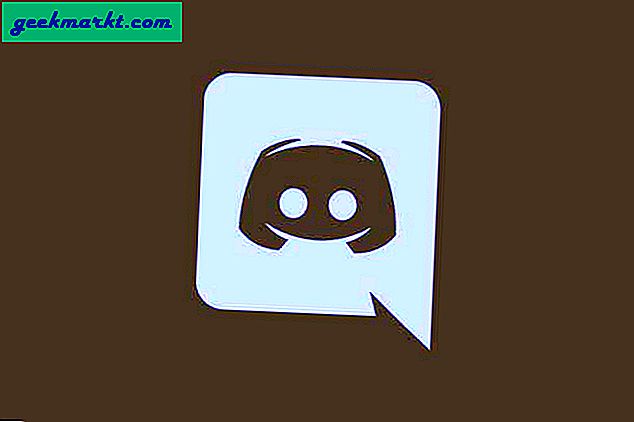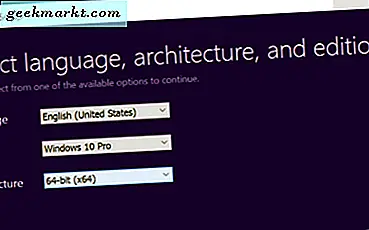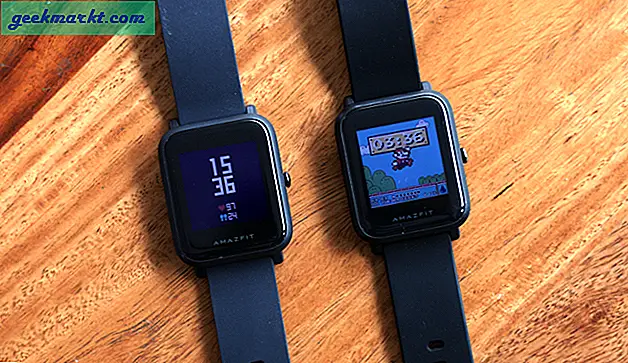Ada kemungkinan Anda telah mendengar banyak obrolan tentang VPN akhir-akhir ini, bahkan jika Anda belum pernah mendengar tentang VPN sebelumnya. VPN, atau jaringan pribadi virtual, sering kali berorientasi pada orang yang paham secara teknis, atau pekerja bisnis yang diperlukan untuk menggunakan satu untuk bekerja; jika Anda tidak masuk ke dalam salah satu kategori tersebut, ada kemungkinan Anda tidak perlu mengetahui apa itu VPN. Namun, berkat kebijakan FCC yang diubah baru-baru ini, penggunaan VPN mencapai ketinggian baru saat konsumen berebut untuk melindungi data mereka dari penyedia layanan internet (ISP) dan pengiklan. Karena perubahan dalam hukum baru-baru ini, ISP dapat menjual data Anda dalam jumlah besar tanpa nama kepada pengiklan yang mencari data pengguna untuk menargetkan iklan mereka dengan lebih baik. Ini mungkin terdengar bagus pada pandangan pertama — bagaimanapun, banyak layanan lain yang kami gunakan setiap hari online melakukan hal yang sama — tetapi bagi banyak konsumen, ini agak terlalu jauh. Efektif, setiap pengguna internet sekarang membayar ISP mereka untuk menggunakan internet mereka, sementara data yang mereka berikan ke ISP juga diambil dan dijual, menggandakan laba tanpa apa pun yang ditawarkan sebagai imbalan kepada konsumen. Anda tidak menyimpan uang, atau menerima akses gratis sebagai pertukaran untuk data Anda; sebaliknya, ISP mendapatkan saluran lain untuk menghasilkan laba sementara kecepatan dan akses tetap sama.
Masukkan VPN sederhana untuk menyelamatkan hari. VPN adalah sistem yang rumit, tetapi pada dasarnya mereka bekerja seperti ini: daripada menggunakan rute standar dari PC atau perangkat seluler Anda untuk mengakses halaman web, video, atau apa pun secara online, VPN menciptakan "terowongan" yang diamankan dan dirahasiakan dari ISP Anda melalui seluruh proses. Data untuk VPN hanya didekripsi di titik awal dan akhir tujuan (dikenal sebagai enkripsi ujung-ke-ujung), sehingga PC dan halaman web Anda tahu bahwa Anda ada di sana, tetapi ISP Anda tidak dapat melihat ke dalam konten di luar aktivitas standar untuk mengetahui data sedang digunakan. Anda juga dapat menggunakan VPN untuk membuka video dan halaman web yang dikunci di daerah, dengan pada dasarnya menyesuaikan lokasi lokasi server VPN Anda. Tentu saja, semua data ini tidak sepenuhnya anonim: bergantung pada VPN yang Anda pilih untuk digunakan, Anda akan tetap dilacak oleh VPN itu sendiri, yang dapat menimbulkan masalah ketika mencoba menjelajah secara anonim. Secara keseluruhan, bagaimanapun, Anda jelas ketika datang ke ISP dan pengiklan Anda dapat melihat, membaca, berbagi, dan menjual data Anda.
Jadi, apakah Anda ingin menyembunyikan data penjelajahan dari mengintip ISP, Anda tidak ingin pengiklan mendapatkan akses ke informasi Anda ketika dijual oleh penyedia internet Anda, atau Anda ingin mengakses situs web dan layanan geo-terkunci yang mungkin terkunci dari negara Anda karena masalah hak cipta atau kebebasan berbicara, VPN dapat menjadi investasi besar — dan bukan hanya untuk PC Anda. Operator seluler sama buruknya — jika tidak lebih buruk — tentang melacak data penjelajahan seluler Anda, terutama jika Anda menggunakan ponsel Android, tempat lebih mudah untuk menginstal aplikasi di perangkat yang membaca dan melacak data dan penggunaan Anda. Melindungi penggunaan data ponsel Anda — baik dari operator seluler dan ISP Anda melalui WiFi — adalah ide bagus, tidak peduli siapa Anda, dan di Android, ada beberapa cara berbeda untuk melakukannya.
Tidak peduli alasan untuk menggunakan VPN, Anda telah datang ke tempat yang tepat. Menyiapkan VPN di Android tidak memerlukan waktu sama sekali, meskipun penting untuk memastikan Anda menggunakan VPN yang aman yang tidak akan melacak penggunaan Anda dan akan menjaga data Anda bergerak cepat dan tanpa batas. Katakan tidak untuk penjelajahan yang tidak terlindungi: mari kita mulai dengan menggunakan VPN di Android.
Menggunakan VPN yang disediakan oleh Perusahaan atau Bisnis
Untuk beberapa pengguna, Anda mungkin hanya mencari petunjuk tentang cara menggunakan VPN yang diperlukan untuk digunakan dengan jaringan bisnis atau perusahaan Anda. Beberapa perusahaan mengharuskan karyawannya menggunakan jaringan pribadi di dalam perusahaan untuk melindungi data rahasia yang berkaitan dengan bisnis mereka agar tidak bocor ke publik atau ke pesaing. Jika ini berlaku untuk Anda, Anda akan ingin mendapatkan kredensial VPN dari administrator jaringan perusahaan Anda. Setelah Anda memiliki yang ada di tangan, itu hanya perjalanan singkat ke menu pengaturan ponsel Anda untuk menyelesaikan pengaturan semuanya. Mari kita jalani proses bersama.

Buka aplikasi pengaturan ponsel Anda, baik dengan menggunakan pintasan di baki notifikasi Anda, atau dengan meluncurkan pengaturan dari laci aplikasi. Setelah Anda berada di aplikasi pengaturan Anda, temukan kategori "Nirkabel dan jaringan" telepon Anda dan pilih "Lainnya" di bagian bawah menu.
Android memiliki dukungan untuk VPN yang dibangun ke dalam sistem operasi, dan itu di bawah menu "Lainnya" di mana Anda akan menemukan opsi untuk menyiapkannya. Ketuk opsi "VPN" untuk melanjutkan ke menu berikutnya. Tergantung pada ponsel Anda, Anda mungkin memiliki beberapa opsi berbeda untuk pengaturan VPN; pada tepi Galaxy S7 yang digunakan untuk pengujian, kami ditawarkan opsi untuk VPN Dasar dan VPN IPsec Lanjutan. Jika Anda tidak yakin mana yang akan digunakan, hubungi administrator jaringan Anda untuk instruksi lebih lanjut; di bawah ini, kami menampilkan menu VPN Dasar.
Di sudut kanan atas layar Anda, pilih "Tambah VPN." Beberapa ponsel atau versi perangkat lunak dapat menggunakan tanda tambah (+) alih-alih kata-kata.

Anda akan menerima menu pop-up yang menampilkan area bagi Anda untuk memasukkan informasi VPN, yang harus disediakan perusahaan Anda jika Anda menggunakan ini untuk bekerja. Anda akan memasukkan nama, bersama dengan alamat server, sejenis VPN (ada beberapa jenis), metode enkripsi, bersama dengan nama pengguna dan kata sandi Anda. Jika Anda berniat meninggalkan VPN ini setiap saat, periksa opsi untuk VPN yang selalu aktif.

Anda mungkin menerima pemberitahuan ketika VPN aktif di ponsel Anda; ini normal, dan ada untuk memperingatkan Anda tentang aktivitas mencurigakan di ponsel Anda jika, misalnya, Anda belum mengatur VPN dan lalu lintas web Anda dialihkan melalui sumber yang tidak dikenal. Anda dapat mengaktifkan atau menonaktifkan VPN Anda akan melalui menu pengaturan ini.
Menggunakan VPN berbasis Aplikasi
Untuk sebagian besar pembaca kami, Anda mungkin akan mencari pengaturan dan menggunakan VPN Anda sendiri, untuk memastikan penjelajahan dan transfer data pribadi saat menggunakan telepon Anda. Pencarian untuk aplikasi VPN mengembalikan ratusan hasil di Google Play, dan tidak semuanya dapat dipercaya untuk menangani koneksi data pribadi Anda. Akan sulit menemukan program VPN yang aman dan bermanfaat, tanpa mengorbankan stabilitas atau kecepatan. Jika Anda mencari VPN sederhana dengan kecepatan tinggi dan antarmuka yang mudah digunakan, kami merekomendasikan TunnelBear untuk sebagian besar pengguna.
Dalam pengujian kami, kami menemukan TunnelBear sangat bagus untuk pemula dan para ahli, untuk banyak alasan. Sementara beberapa pengguna yang sangat mahir mungkin menemukan aplikasi ini sedikit lebih sederhana, kami menemukan TunnelBear untuk secara akurat mendefinisikan dan menjelaskan apa yang sedang dilakukan aplikasi dalam istilah awam, menggunakan animasi beruang lucu untuk menunjukkan sistem "tunneling" yang kami jelaskan di atas. Aplikasi ini menjanjikan geo-lock samping-langkah untuk program dan situs web favorit Anda di seluruh dunia, menyembunyikan alamat IP dan informasi lokasi Anda dari setiap situs web yang Anda jelajahi, dan bahkan menjaga penjelajahan WiFi publik Anda aman dan aman dari mata-mata dan peretas.

Tetapi bagian terbaik dari TunnelBear: harganya, yang kami temukan sebagai yang terbaik di Play Store. TunnelBear memiliki tier gratis, dan meskipun ada banyak VPN "gratis" di Play Store, sebagian besar tidak dapat dipercaya seperti kami menemukan TunnelBear. Layanan mereka datang dengan rekomendasi dari banyak sumber eksternal yang dikenal, termasuk Wall Street Journal, Forbes, Lifehacker, dan Macworld. Setiap pengguna TunnelBear mendapat 500 megabyte per bulan, dan sementara itu bukan satu ton data dengan cara apapun, untuk banyak pengguna, itu cukup untuk memungkinkan browsing cahaya di publik, hotspot WiFi tidak dikenal tanpa membayar sepeser pun ekstra. Jika Anda menemukan diri Anda menggunakan aplikasi secara konsisten, ada beberapa rencana berbeda untuk dipilih, baik untuk pengguna desktop / seluler dan pengguna khusus seluler. Jika Anda hanya ingin menggunakan aplikasi di ponsel Anda, itu akan menjalankan Anda $ 4, 99 per bulan atau $ 39, 99 per tahun; jika Anda menginginkan dukungan untuk semua perangkat Anda, Anda akan membayar $ 9, 99 per bulan atau $ 59, 99 per tahun. Ini terdengar seperti harga mahal, dan mereka tidak murah, tetapi ini memberi Anda akses tak terbatas ke salah satu jaringan VPN terbaik di sekitar, tanpa harus khawatir tentang masalah keamanan. Dan jika Anda tidak ingin membayar, Anda masih mendapatkan 500MB per bulan secara gratis.

Diperlukan lebih banyak kata untuk mendeskripsikan pilihan harga TunnelBear daripada untuk benar-benar mengatur aplikasinya, itulah sebabnya kami merekomendasikannya kepada sebagian besar pengguna. Setelah membuka aplikasi (dan membuat akun baru, jika Anda belum memilikinya), tampilan aplikasi utama akan memuat, menunjukkan peta negara Anda saat ini, bersama dengan beberapa terowongan bergambar yang berjalan ke berbagai negara. Di bagian atas layar, Anda akan melihat tombol; di bagian bawah, Anda akan menemukan daftar negara tempat Anda dapat terhubung. Pilih negara pilihan Anda — atau tinggalkan saja aplikasinya pada koneksi defaultnya — dan balikkan sakelar. Android akan meminta Anda memberi tahu bahwa Anda terhubung ke VPN, meminta izin Anda. Izinkan aplikasi untuk mengaktifkan, dan hanya itu: beruang akan "menyalurkan" jalannya ke negara terdekat, dan Anda sekarang terhubung ke VPN. Kami memberi tahu Anda — mudah dan cepat.

Di bagian bawah layar, Anda akan melihat jumlah data yang tersisa untuk bulan itu, bersama dengan tombol "Upgrade". Jika Anda membuka menu samping dengan menekan menu triple-lined di bagian atas layar, Anda akan melihat banyak opsi berbeda untuk aplikasi. Tombol "Dapatkan Data Gratis" meminta Anda dengan tugas untuk mendapatkan data tambahan, termasuk menggunakan TunnelBear pada PC Anda, merujuk seorang teman, dan men-tweet tentang layanan TunnelBear. Tidak ada yang terlalu ekstrim, dan mudah diabaikan jika Anda tidak menginginkan data gratis. Menu lain yang perlu diperhatikan di sini adalah "Pilihan, " meskipun TunnelBear adalah VPN yang sederhana, tidak banyak yang menarik di sini juga. Anda dapat mengaktifkan atau menonaktifkan umpan balik haptic dan "suara beruang, " atau suara yang dibuat ponsel Anda saat menghubungkan dan memutuskan sambungan dari VPN terkait. Anda dapat memilih untuk mengaktifkan atau menonaktifkan awan di layar juga.

Untuk opsi nyata, ada beberapa item keren di sini, semuanya dijelaskan dengan baik oleh aplikasi. Pertama, Anda dapat memilih untuk memiliki VPN yang terhubung secara otomatis pada platform WiFi yang tidak aman, seperti kedai kopi dan taman umum. Ini adalah ide bagus jika penggunaan utama Anda untuk VPN adalah menyembunyikan data Anda di jaringan WiFi yang tidak terlindung. Di bawah itu, Anda memiliki dua kotak centang untuk "GhostBear" dan "VigilantBear." Yang pertama membuat data terenkripsi Anda terlihat seperti data biasa ke ISP Anda, sehingga tidak menimbulkan kecurigaan tentang bagaimana Anda terhubung ke jaringan; yang terakhir, sementara itu, akan menghentikan semua lalu lintas jika TunnelBear terputus saat aktif, dan tidak akan mengaktifkan lalu lintas lagi hingga TunnelBear terhubung kembali. Akhirnya, SplitBear dapat menyorot aplikasi yang tidak akan disalurkan melalui VPN TunnelBear saat aktif, dan jaringan tepercaya dapat mengaktifkan atau menonaktifkan VPN untuk jaringan apa pun yang biasanya Anda gunakan untuk menyambung.
Menguji VPN
Menggunakan TunnelBear, baik di jaringan WiFi dan Verizon LTE, kami tidak melihat adanya penurunan atau penurunan kualitas koneksi. Unduhan dan video keduanya terus berjalan dengan baik, bahkan saat kami memilih untuk terhubung ke negara lain yang lebih jauh dari AS. Sebagian besar aplikasi, termasuk Chrome dan beberapa aplikasi berita, bekerja dengan baik di dalam aplikasi, tidak mengirimkan masalah atau pemberitahuan apa pun untuk digunakan, bahkan saat kami "menjelajah" di negara lain. Satu-satunya pengecualian untuk aturan ini adalah Netflix: meskipun layanan video-streaming digunakan untuk menutup mata terhadap pengguna VPN yang menggunakan jaringan pribadi mereka untuk mendapatkan akses ke perpustakaan film dan acara TV yang berbeda di berbagai negara. Ini berubah beberapa tahun yang lalu, ketika Netflix mulai mengimplementasikan perangkat lunak untuk mendeteksi program dan jaringan ini, karena popularitasnya meningkat. Ketika saya pertama kali mencoba menggunakan TunnelBear untuk terhubung ke Netflix dari lokasi Kanada, saya dapat memuat pustaka Kanada mereka — ketersediaan judul seperti Star Wars: The Force Awakens dan Scott Pilgrim vs. The World membuktikan hal itu. Namun, memilih judul apa pun menghasilkan kesalahan jaringan, dan saya tidak bisa mendapatkan lebih jauh dalam aplikasi.
Kali kedua saya mencoba menggunakan Netflix, saya telah mengaktifkan "GhostBear, " yang dirancang untuk membuat koneksi terenkripsi saya muncul lebih seperti data standar. Kali ini saya dapat memuat informasi tentang akun saya dan film yang saya pilih, tetapi ketika saya menekan ikon "Putar", Netflix memiliki rencana yang berbeda untuk malam saya:

Tampaknya enkripsi yang ditawarkan TunnelBear agak terlalu banyak bagi Netflix untuk mencari tahu apa yang harus dilakukan, dan setelah saya menyamar sebagai koneksi data standar, mereka dapat mengidentifikasi koneksi VPN. Netflix dikenal sebagai salah satu layanan terberat untuk di-crack dengan VPN, jadi ini benar-benar mengatakan lebih banyak tentang perangkat lunak pendeteksian mereka daripada TunnelBear sendiri, tetapi itu adalah sesuatu yang harus diingat sebelum membayar $ 60 per tahun dan mengharapkan untuk menggunakannya untuk streaming Netflix. Untungnya, tier gratis TunnelBear berarti Anda tidak kehilangan apa pun dengan benar-benar menguji VPN sebelum Anda menggunakannya.
***
Jadi, sementara VPN mungkin bukan layanan sempurna untuk streaming seluruh pustaka Netflix dari berbagai negara, ini adalah cara yang bagus untuk memprivatisasi data Anda, dan untuk memastikan bahwa pengiklan tidak mempelajari informasi tambahan tentang Anda daripada yang seharusnya. Sementara informasi pengguna yang dijual oleh ISP kepada pengiklan secara teknis merupakan data anonim, tidak sulit untuk membayangkan dunia di mana data ini diretas dan tidak diacak. Bahkan jika situasi yang tidak menguntungkan ini tidak pernah terungkap, masih ada pertanyaan yang selalu relevan tentang bagaimana ISP harus menangani data Anda. Sementara beberapa pengguna mungkin tidak memiliki masalah dengan data mereka yang sedang diakses dan dijual oleh ISP dan pengiklan, pengguna lain mungkin ingin sedikit lebih berhati-hati dengan layanan penjelajahan mereka, dan VPN — apakah itu di PC atau telepon seluler — menjamin Anda penggunaan anonim selama Anda menggunakan VPN yang aman dan terlindungi. Bagi sebagian besar pengguna, TunnelBear adalah apa yang mereka butuhkan dalam aplikasi VPN, dan tidak lebih. Sementara tingkat data gratis 500 MB dapat digunakan dengan lebih cepat oleh sebagian besar pengguna, beberapa mungkin hanya menginginkan VPN aktif saat menjelajah koneksi nirkabel yang tidak aman. Kecuali Anda memerlukan sesuatu dengan opsi dan pengaturan tambahan yang tidak ditawarkan oleh TunnelBear, itu adalah rekomendasi kami untuk VPN yang mudah digunakan pada desktop dan seluler.
Apakah Anda memutuskan untuk mulai menggunakan VPN? Seiring dengan pertanyaan Anda yang tersisa di VPN, beri tahu kami pendapat dan pendapat Anda di komentar di bawah ini!